三星s4的手电筒怎么开
是关于三星Galaxy S4手电筒功能的详细开启步骤及注意事项:
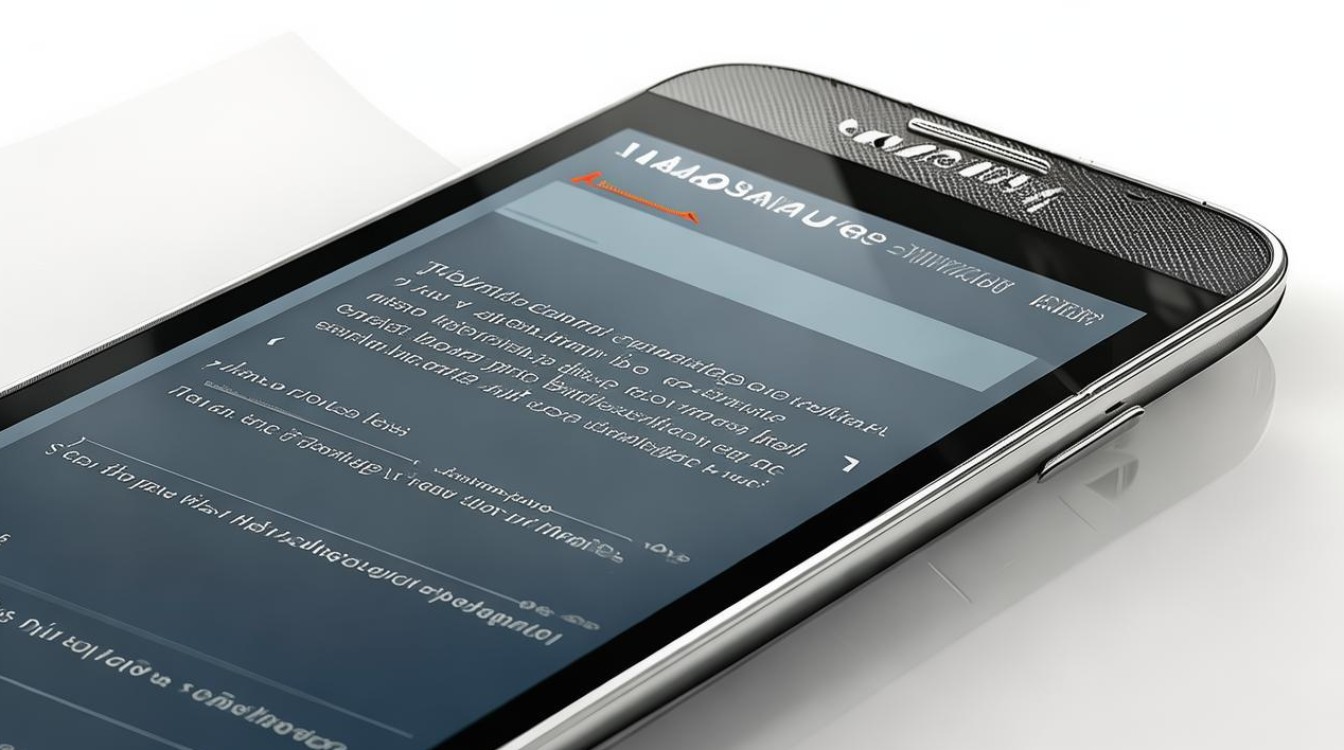
通过小组件添加并控制
- 进入待机页面:确保手机处于解锁状态,屏幕亮起但未进行其他操作,这是操作的基础前提,若屏幕已锁定或进入其他应用界面,可能无法顺利调用相关功能。
- 打开应用程序列表:点击屏幕下方的【应用程序】图标,此区域集中了设备预设的所有应用与工具,用户可在此找到系统级的功能模块。
- 访问小组件页面:在应用程序列表顶部,点击【小组件】选项,该板块提供了可自定义添加到主屏的快捷方式,包括实用工具和设置入口。
- 添加“辅助光”组件:浏览小组件列表,定位到名为【辅助光】的图标,长按该图标直至手机轻微振动提示选中状态,然后将其拖拽至主屏幕的空白区域后松手,桌面上会生成一个新的快捷方式。
- 启动/关闭手电筒:直接点击桌面上的【辅助光】图标,当图标颜色变为绿色时,表明手机背部的LED灯已亮起作为照明光源;再次点击则可关闭灯光,这种方式适合需要快速切换场景的情况,例如夜间临时补光或紧急情况下的信号发送。
| 步骤序号 | 操作描述 | 关键交互点 | 预期结果 |
|---|---|---|---|
| 1 | 解锁设备并保持待机状态 | 屏幕正常显示 | 准备进入下一步操作 |
| 2 | 单击底部【应用程序】按钮 | 弹出完整应用列表 | 展示所有预装程序 |
| 3 | 选择顶部【小组件】标签页 | 分类展示可用组件 | 定位目标功能模块 |
| 4 | 长按【辅助光】→拖动至桌面 | 触觉反馈确认选取成功 | 创建独立快捷方式 |
| 5 | 点击图标切换开关状态 | 颜色变化(默认↔绿色) | LED灯同步开启/熄灭 |
下拉通知栏即时启用
除上述主流方案外,还有一种更直观的方式:从屏幕顶端向下滑动调出通知中心,在快捷按钮中找到并点击【手电筒】标识,这种方式无需预先设置,尤其适合突发需求时的瞬时响应,不过需要注意的是,不同固件版本可能存在差异,部分用户可能需要先进入设置菜单激活此快捷方式的支持权限。
注意事项与常见问题解决
- 电量管理:长时间使用高亮度照明会加速电池消耗,建议在非必要时段及时关闭以延长续航时间,若出现自动断电现象,大概率是因为电量过低触发保护机制。
- 散热处理:持续开启可能导致机身温度上升,特别是环境通风不良时,如感觉过热,应暂停使用并等待自然冷却。
- 故障排查:遇到功能失效时,优先尝试重启设备;若仍无法恢复,需检查系统设置中的相机/闪光灯权限是否被意外禁用,更新至官方最新固件也可能修复潜在的兼容性问题。
相关问答FAQs
Q1: 如果找不到“辅助光”小组件怎么办?
A: 可能是由于系统版本差异或误删导致,此时可通过下滑通知栏查看是否有现成的【手电筒】快捷开关;若无,则进入设置→显示→主屏幕设置→重置默认布局,重新加载原始组件库。
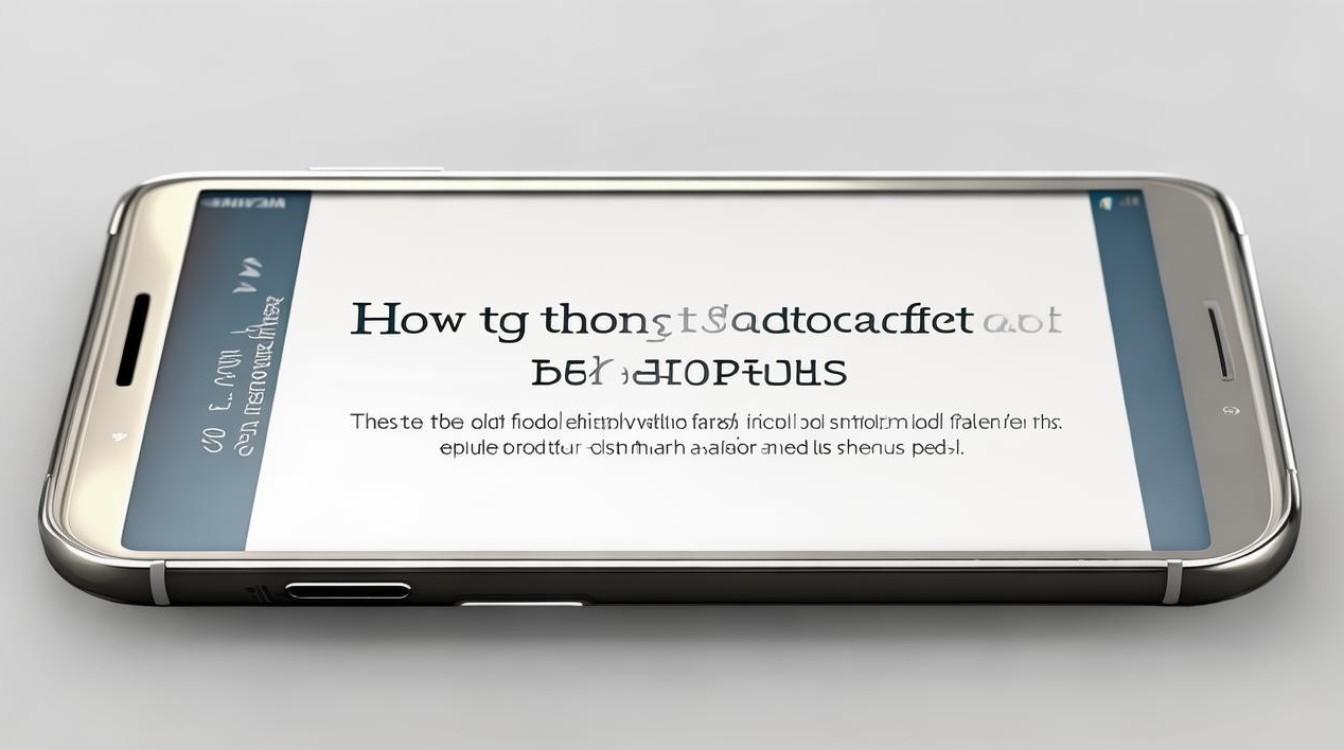
Q2: 手电筒打开后闪烁不定或者亮度不足怎么解决?
A: 首先清理摄像头区域的灰尘遮挡物;其次检查是否开启了省电模式限制性能输出;最后尝试校准电池电量(充满电后再测试),若问题依旧存在,可能涉及硬件
版权声明:本文由环云手机汇 - 聚焦全球新机与行业动态!发布,如需转载请注明出处。





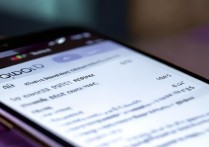






 冀ICP备2021017634号-5
冀ICP备2021017634号-5
 冀公网安备13062802000102号
冀公网安备13062802000102号